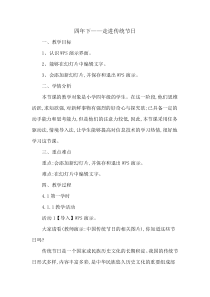 DOC
DOC
【文档说明】信息技术【大连理工版】四年级下册《走进传统节日》教案 (20).doc,共(4)页,44.500 KB,由小喜鸽上传
转载请保留链接:https://www.ichengzhen.cn/view-182347.html
以下为本文档部分文字说明:
四年下——走进传统节日一、教学目标1、认识WPS演示界面。2、能够在幻灯片中编辑文字。3、会添加新幻灯片,并保存和退出WPS演示。二、学情分析本节课的教学对象是小学四年级的学生。在这一阶段,他们思维活跃,求知欲强,对新鲜事物有强烈的
好奇心与探究欲;已具备一定的动手能力和思考能力,但是他们的注意力较低,因此,本节课采用任务驱动法,情境导入法,让学生能够提高对信息技术的学习热情,很好地学习这节课。三、重点难点重点:会添加新幻灯片,并保存和退出W
PS演示。难点:在幻灯片中编辑文字。四、教学过程4.1第一学时4.1.1教学活动活动1【导入】WPS演示。大家请看(教师演示:中国传统节日的相关图片),你知道这些节日吗?传统节日是一个国家或民族历史文化的长期积淀。我国的传统节日形式多样,内容丰富多彩,是中华民
族悠久历史文化的重要组成部分。大家注意了没有,老师今天用什么软件为大家呈现这些传统节日?这就是我们本节课将要学习的一个新的软件——WPS演示。活动2【讲授】初识WPS演示WPS演示是专门用来制作演示文稿的软件,他与我们以前学
过的WPS文字一样,都是WPS家族的成员。1、启动WPS演示程序。(1)大家请打开书24页,结合图5.2的介绍,启动WPS演示程序。(2)学生尝试操作,教师巡视。(3)学生演示,教师补充。谁能给大家演示一下,边演示边说,(提示学生:注意使用术语)2、认识WPS演示工作界面这就是WPS演示
的工作界面,你都认识WPS演示工作界面各部分的名称吗?结合书中的图6.3,认识他们吧。这些工具栏大家是不是觉得有些面熟呢?这与我们以前学习WPS文字工作界面很相似,大家试着找一找吧。活动3【活动】文字的输入与编辑启动WPS演示后,便新建了
一个演示文稿,这个文稿在默认状态下有一张幻灯片。利用WPS演示制作出来的文件叫做演示文稿,演示文稿中的每一页叫做幻灯片。我们在制作演示文稿时,实际上也在创建一张张幻灯片,这些幻灯片的内容各不相同,但彼此之间却有相互关联,共
同构成了一个主题。下面我们就为“传统节日”之卷写下浓墨重彩的第一笔吧!(1)学生尝试输入文字参照书中25页的图5.4的讲解,在相应的位置上输入文字。(2)学生演示或作品展示。2、编辑文字还记得我们在WPS文字中学习过对
文字进行编辑的方法吗?WPS演示中的操作与WPS文字中完全相同,大家发挥一下想象力,一起来修饰文字吧!(1)学生尝试编辑文字(2)学生演示或作品展示(3)教师提示学生,还可以在幻灯片中插入艺术字(4)学生作品
展示活动4【练习】添加新幻灯片1、学生尝试操作。中国传统节日的文化多么丰富多彩,一张幻灯片怎么够用呢?让我们走进传统节日,开始添加新幻灯片!学生尝试添加新幻灯片参看书中26页,看看你能找到几种添加新幻灯片的方法呢?A、单击格式工具栏上的“新幻灯片”按钮,选择空白B、单击“WPS演
示”——“文件”——新建幻灯片C、使用快捷键ctrl+M2、学生演示,教师补充3、学生练习活动5【练习】保存与退出演示文稿1、保存演示文稿保存演示文稿的方法与我们以前保存WPS文字文档的方法是一样的(1)大家尝试保存你的演示文稿
,学生尝试保存。(2)学生演示,教师补充A、单击“WPS演示”按钮,选择“保存”,选择适当的位置,输入文件名,确定保存类型B、单击快速访问工具栏中的“保存”按钮C、使用快捷键ctrl+s在对演示文稿进行操作的过程中,要及时对文稿进行保存,以防止计算机因断电或死机等原
因造成文件丢失等不必要的损失。大家注意了没有,你刚才保存的文件类型是什么呢?——WPS演示文件(*.dps)(3)大家练习一下你刚才掌握的方法吧2、退出演示文稿保存完文件后就可以退出WPS演示了,方法是单击“
WPS演示”菜单——“退出”命令。当然还有其他的方法退出WPS演示,你知道吗?
 辽公网安备 21102102000191号
辽公网安备 21102102000191号
 营业执照
营业执照